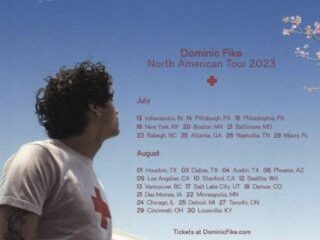คุณต้องการใช้เอฟเฟกต์ Mica ของ Windows 11 ในเบราว์เซอร์ Edge หรือ Chrome ของคุณหรือไม่ ถ้าเป็นเช่นนั้น บทช่วยสอนนี้จะช่วยคุณได้ แต่ก่อนหน้านั้น เรามาคุยกันว่าเอฟเฟกต์ไมกาคืออะไรกันแน่
เอฟเฟกต์ไมกาใน Chrome คืออะไร
เอฟเฟกต์ไมกาโดยพื้นฐานแล้วเหมือนกับเอฟเฟกต์โปร่งใสที่เพิ่มเข้าไปใน แถบชื่อเรื่องในเบราว์เซอร์ Chrome Edge ของคุณ เลเยอร์โปร่งแสงถูกนำไปใช้กับแถบชื่อเรื่องหรือแท็บที่ด้านบนของเบราว์เซอร์ของคุณ ทำให้เกิดลักษณะคล้ายกระจกฝ้า ตามพื้นหลังเดสก์ท็อปหรือวอลเปเปอร์ของคุณ สีหรือพื้นผิวของแถบชื่อเรื่องในเบราว์เซอร์ Chrome หรือ Edge จะแตกต่างกันไป ทำให้อินเทอร์เฟซของเบราว์เซอร์ดูดึงดูดสายตา
ตอนนี้ หากคุณต้องการใช้เอฟเฟ็กต์ Mica ของ Microsoft ใน เบราว์เซอร์ Edge หรือ Chrome เราได้สร้างโพสต์นี้เพื่อคุณ ที่นี่ เราจะแสดงวิธีเปิดใช้งานเอฟเฟกต์ Mica ในเว็บเบราว์เซอร์ที่ใช้กันอย่างแพร่หลายทั้งสองนี้ ได้แก่ Edge และ Chrome หากคุณต้องการปิดเอฟเฟกต์ Mica คุณสามารถทำได้โดยใช้ขั้นตอนที่กล่าวถึงที่นี่
วิธีเปิดใช้งาน Mica ของ Microsoft เอฟเฟ็กต์ใน Edge หรือไม่
หากคุณต้องการใช้เอฟเฟ็กต์ Mica ในเบราว์เซอร์ Edge คุณจะต้องติดตั้งเวอร์ชัน Canary ของ Edge ในระบบของคุณ Microsoft Edge Canary ให้คุณลองใช้ฟีเจอร์ทดลองที่ยังต้องปรับใช้ใน Edge รุ่นเสถียรล่วงหน้า คุณสามารถใช้เอฟเฟกต์ Mica ในเวอร์ชันนี้ได้เช่นกัน ต่อไปนี้เป็นขั้นตอนในการทำเช่นนั้น:
ดาวน์โหลดและติดตั้ง Microsoft Edge Canary คลิกขวาที่ทางลัด เลือกตัวเลือก Properties เพิ่มคำสั่งที่จำเป็นในช่อง Target หลังเส้นทาง คลิกปุ่ม Apply > OK.เรียกใช้ Microsoft Edge Canary ไปที่ปุ่มเมนูสามจุดนี้ คลิกที่ตัวเลือกการตั้งค่า ย้ายไปที่แท็บลักษณะที่ปรากฏ เลือกธีมแสง เปิดใช้งานการแสดงลักษณะพิเศษของ Windows 11 ในแถบชื่อเรื่องและแถบเครื่องมือ (แสดงตัวอย่าง) สลับ
ก่อนอื่นคุณต้องติดตั้ง Microsoft Edge Canary บนคอมพิวเตอร์ของคุณ หากยังไม่ได้ติดตั้ง ไปที่หน้าดาวน์โหลดอย่างเป็นทางการของ Edge Canary ดาวน์โหลดไฟล์ติดตั้งหลัก และเรียกใช้ไฟล์ติดตั้งเพื่อติดตั้งเบราว์เซอร์
ตอนนี้ คลิกขวาที่ไอคอนทางลัดของ Microsoft Edge Canary บนเดสก์ท็อปหรือ File Explorer จากนั้น เลือกตัวเลือก คุณสมบัติ จากเมนูตามบริบทที่ปรากฏ
อ่าน: วิธีเปิดใช้งาน Audio Sandbox ในเบราว์เซอร์ Edge?
ในหน้าต่างคุณสมบัติที่ปรากฏขึ้น จากแท็บทางลัด คลิกที่ช่องเป้าหมาย แล้วกดแป้นเว้นวรรคหลังเส้นทางของเบราว์เซอร์ (หลังจาก msedge.exe”) ตอนนี้ ให้ป้อนคำสั่งต่อไปนี้เพื่อเปิดใช้งานเอฟเฟกต์ Mica ใน Edge:
–enable-features=msVisualRejuvMica
เมื่อเสร็จแล้ว ให้บันทึกการเปลี่ยนแปลงโดยคลิกปุ่ม นำไปใช้ > ตกลง p>
ถัดไป เปิด Microsoft Edge Canary แล้วคลิกปุ่มเมนูสามจุด (การตั้งค่าและอื่นๆ) จากมุมบนขวา หลังจากนั้น เลือกตัวเลือกการตั้งค่า
หลังจากนั้น ไปที่แท็บ ลักษณะที่ปรากฏ และตรวจสอบให้แน่ใจว่าคุณได้เลือกธีม สว่าง ภายใต้ลักษณะโดยรวม ตัวเลือก. เอฟเฟกต์ Mica จะไม่ทำงานกับธีมมืด
เคล็ดลับ: เปลี่ยนธีม พื้นหลัง และรูปลักษณ์ของเบราว์เซอร์ Microsoft Edge
ตอนนี้คุณจะเห็นตัวเลือก แสดงเอฟเฟ็กต์ภาพ Windows 11 ในแถบชื่อเรื่องและแถบเครื่องมือ (ดูตัวอย่าง) ใต้ส่วนลักษณะโดยรวม เพียงเปิดปุ่มสลับที่เกี่ยวข้องกับตัวเลือกนี้
เมื่อเสร็จแล้ว Edge จะขอให้คุณรีสตาร์ทเบราว์เซอร์เพื่อใช้เอฟเฟกต์ Mica ใหม่ ดังนั้น คลิกที่ปุ่มรีสตาร์ทเพื่อเปิดเบราว์เซอร์ใหม่ แถบชื่อเรื่องของเบราว์เซอร์ Edge จะมีเอฟเฟ็กต์ Mica แล้ว
ในกรณีที่คุณต้องการปิดใช้งานเอฟเฟ็กต์ Mica จาก Edge คุณเพียงแค่ปิดใช้งานการแสดงเอฟเฟ็กต์ภาพ Windows 11 ในแถบชื่อเรื่องและแถบเครื่องมือ (ดูตัวอย่าง ) ตัวเลือก
อ่าน: เคล็ดลับและคำแนะนำเกี่ยวกับเบราว์เซอร์ Microsoft Edge สำหรับ Windows
วิธีเปิดใช้งานเอฟเฟกต์ Mica ของ Microsoft ใน Chrome
ขณะนี้เอฟเฟกต์ Mica มีให้บริการในเวอร์ชัน Canary ของ Google Chrome ซึ่งโดยทั่วไปเรียกว่า Chrome Canary Chrome เป็นเวอร์ชันทดลองที่ช่วยให้นักพัฒนาซอฟต์แวร์และผู้ที่ชื่นชอบเบราว์เซอร์สามารถทดสอบคุณลักษณะก่อนที่จะเผยแพร่อย่างเป็นทางการ หากต้องการใช้เอฟเฟกต์ Mica ในเบราว์เซอร์ คุณต้องใช้ Chrome Canary
หากต้องการใช้เอฟเฟกต์ Mica ของ Microsoft ใน Google Chrome ให้ทำตามขั้นตอนต่อไปนี้:
เปิดเว็บเบราว์เซอร์ Go ไปที่หน้าดาวน์โหลด Google Canary ดาวน์โหลดโปรแกรมติดตั้งของ Chrome Canary ติดตั้ง Chrome Canary เปิด Chrome Canary
ขั้นแรก เปิดเว็บเบราว์เซอร์ที่ต้องการ แล้วค้นหา Google Canary จากนั้นเปิดหน้าดาวน์โหลดอย่างเป็นทางการจาก Google.com
อ่าน: วิธีเปิดใช้งานโหมดประหยัดหน่วยความจำใน Chrome
ตอนนี้ ในหน้าดาวน์โหลด ให้คลิกปุ่ม ดาวน์โหลด Chrome Canary และดาวน์โหลดโปรแกรมติดตั้งสำหรับ Chrome รุ่น Canary
เมื่อดาวน์โหลดโปรแกรมติดตั้งอย่างถูกต้องแล้ว ให้ดับเบิลคลิกที่ ไฟล์ติดตั้งและทำตามคำแนะนำเพื่อติดตั้ง Chrome Canary
เมื่อเสร็จแล้ว เพียงเปิด Chrome Canary แล้วคุณจะเห็นเอฟเฟกต์ Mica บนแถบชื่อเรื่องตามค่าเริ่มต้น
อ่าน: วิธีเปิดหรือปิดความทรงจำบน Google Chrome?
วิธีปิดใช้งานเอฟเฟกต์ Mica ใน Google Chrome?
ตอนนี้ หากคุณไม่ต้องการเอฟเฟกต์ Mica ในเวอร์ชัน Canary ของ Chrome คุณสามารถปิดใช้งานได้ ผู้ใช้บางคนได้พูดถึงเคล็ดลับนี้ในฟอรัมออนไลน์ คุณสามารถใช้และปิดใช้งานเอฟเฟกต์ Mica จาก Chrome Canary ให้เราตรวจสอบการแฮ็คนี้
ต่อไปนี้เป็นขั้นตอนในการปิดใช้งานเอฟเฟกต์ Mica ใน Chrome:
ขั้นแรก ให้คลิกขวาที่ไอคอนทางลัดของ Chrome Canary จากเดสก์ท็อป จากนั้น คลิกที่ตัวเลือก คุณสมบัติ จากเมนูบริบท
ตอนนี้ ภายในหน้าต่างคุณสมบัติ ให้คลิกช่องเป้าหมายในแท็บทางลัด และเพิ่มช่องว่างหลังเส้นทางของ Chrome เบราว์เซอร์ Canary หลังจากนั้น ให้ป้อนคำสั่งต่อไปนี้แล้วกดปุ่ม ใช้ > ตกลง เพื่อบันทึกการเปลี่ยนแปลง:
–disable-features=Windows11MicaTitlebar
เมื่อเสร็จแล้ว ให้เปิด Canary ใหม่ และเอฟเฟกต์ Mica จะหายไปจากแถบหัวเรื่องของคุณ
ฉันจะแสดงการตั้งค่าลักษณะทดลองใน Edge ได้อย่างไร
หากต้องการเปิดหรือปิดใช้งานการตั้งค่าลักษณะทดลองใน Microsoft Edge ให้เปิดเบราว์เซอร์แล้วป้อน edge://flags ในแถบที่อยู่ ในช่องค้นหา ให้พิมพ์ ลักษณะที่ปรากฏ โดยจะกรองออกและแสดงเฉพาะการตั้งค่าลักษณะทดลองเท่านั้น ขณะนี้คุณสามารถเปิดหรือปิดใช้งานการตั้งค่าลักษณะทดลองของ Edge เช่น ทำให้คุณลักษณะ Rounded Tabs พร้อมใช้งาน แถบเลื่อนของ Windows Fluent และอื่นๆ คุณยังสามารถเปิดหน้าต่างตรวจสอบ คลิกที่ไอคอนการตั้งค่าโดยกด F1 และเปิดหรือปิดการตั้งค่าลักษณะที่ปรากฏทดลอง
อ่านตอนนี้: วิธีเปิดใช้งานและตรวจสอบลายเซ็นดิจิทัลสำหรับ PDF ใน Microsoft Edge?